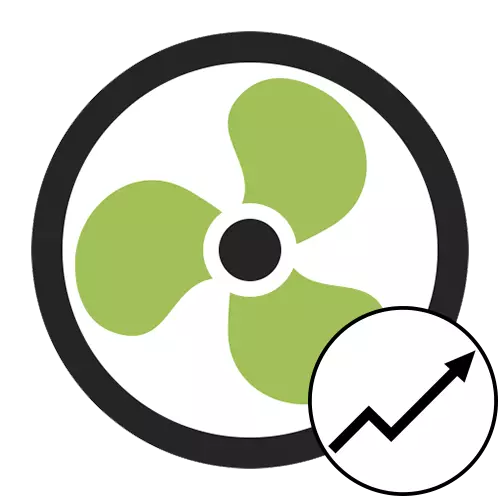
方法1:主菜单中的按钮
此选项仅适用于在需要将冷却器的速度更改为百分比的某个值的情况下。在重新启动SpeedFan或由于温度的增加或减少而自动变化时,此设置将被重置在执行时需要考虑。

您只需要运行程序并在单独的块中查看三个当前值。按向上箭头对面,对方或处理器冷却器以更改转速速度。如果您不想丢失进展,请不要关闭应用程序 - 它可以简单地折叠在托盘中。
方法2:“速度”菜单
更成功地将风扇转向增加到所需值的方法是使用特殊指定的菜单,称为“速度”。以前需要检查一个参数,然后更改设置。
- 在主菜单SpeedFan中,单击“配置”按钮。
- 具有设置的单独窗口,您对“粉丝”选项卡感兴趣。
- 确保启用所需处理器或机柜冷却器的配置。为此,复选框,安装在组件名称旁边。
- 按照“速度”选项卡。
- 单击所需的风扇。
- 下面将出现两个值,负责最低和最大转速速度。例如,更改最小值,最高可达60%,因此速度不会低于此标记。最大可以留100%。在进入之前,请确保缺少“自动变化”项附近的勾选。






不再为凉爽的速度进行标准变化速度的行动。如果在此列表中显示,则可以与连接到计算机的任何其他粉丝进行操作。
方法3:高级设置工具
SpeedFan中的高级设置工具将创建一个智能系统,可在达到某些温度时调整冷却器的速度。要创建其中一个配置文件和设置,请按照下列步骤操作:
- 在“使用设置”菜单中,转到“粉丝控制”选项卡。
- 勾选“高级风扇控制”复选框。
- 单击“添加”以创建新控制器。
- 为了便于方向问他任意名称。
- 使用鼠标左键突出显示它。
- 将出现控制工具,首先展开“受控速度”下拉菜单。
- 选择合适的冷却器。
- 不需要速度控制方法,如果您想了解有关此设置的更多信息,请使用官方网站上呈现的信息。
- 在温度块下,单击“添加”以配置此配置文件。
- 指定要跟踪的组件或处理器内核的温度。
- 它仍可选择组件配置文件,也单击一次。
- 通过拖动当前点来更改图表上的值。所以你指定了某些温度的风扇速度。
- 通过单击“确定”确认更改,然后继续添加此配置文件的其他温度,或者如果需要,则会创建新的温度。




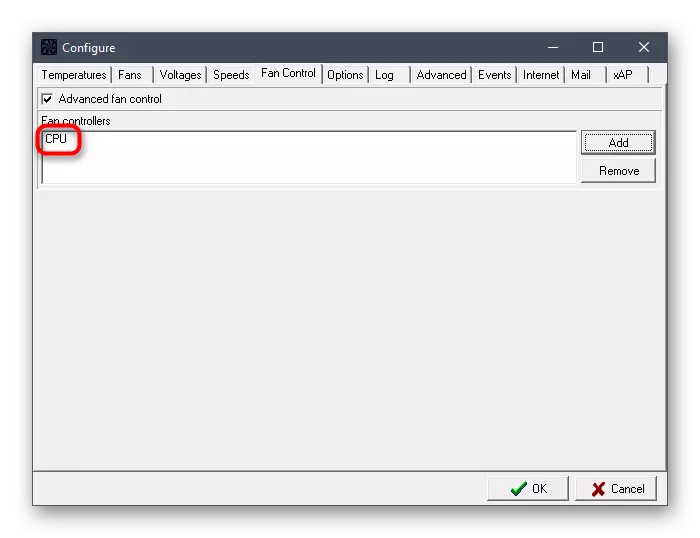
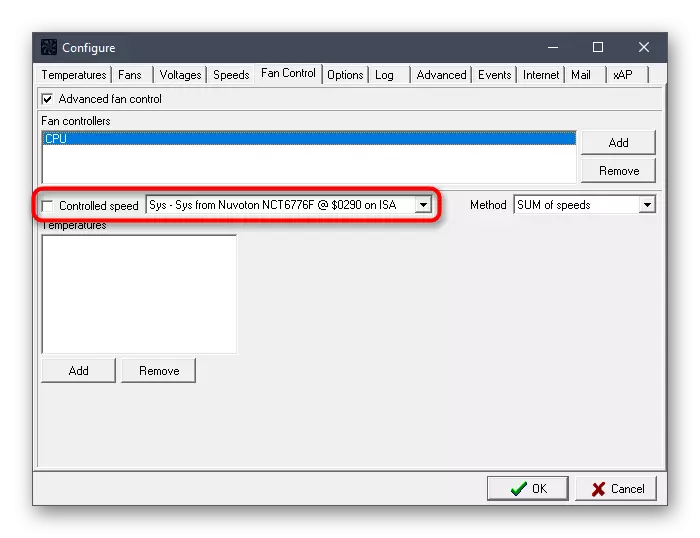







如果,当您尝试实现其中一种方法时,您发现列表中缺少船体冷却器,这意味着它通过Molex电缆连接到电源。在这种情况下,通过不同的方式编辑其革命是不可能的。如果在BIOS本身提供,应显示和调整连接到主板的所有粉丝。
